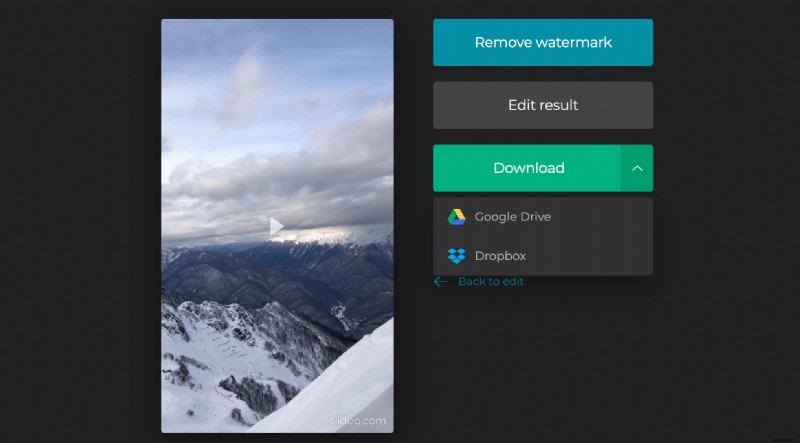Aggiungi una voce fuori campo al tuo video online
Il nostro servizio offre un'ampia scelta di strumenti diversi, quindi prima di aggiungere una voce fuori campo, puoi tagliare, ritagliare, riprodurre in loop il tuo video, unirlo ad altre registrazioni ed eseguire varie altre azioni.
Il nostro strumento per aggiungere audio al video funziona online, è compatibile con tutti i dispositivi, inclusi iOS, Android e Windows. Consente di tagliare la colonna sonora aggiunta, regolarne il volume e il volume del video, salvare il risultato in qualsiasi formato.
Continua a leggere e scopri come aggiungere una voce fuori campo a YouTube o a qualsiasi altro video.
-
Carica prima un video
Apri Audio Editor di Clideo in qualsiasi browser. Per lavorare con un video dal rullino fotografico o da una cartella del computer, premi il grande pulsante blu al centro. Per importare file, archiviati su Google Drive o Dropbox, richiama un menu a discesa e scegli il rispettivo account di archiviazione cloud.
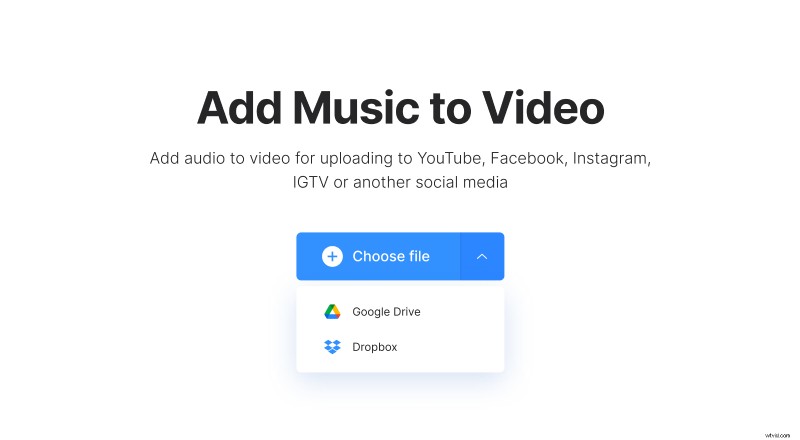
Il caricamento inizierà immediatamente e automaticamente.
-
Aggiungi un file audio
Aggiungi una voce fuori campo, utilizzando le stesse tre opzioni del passaggio precedente.
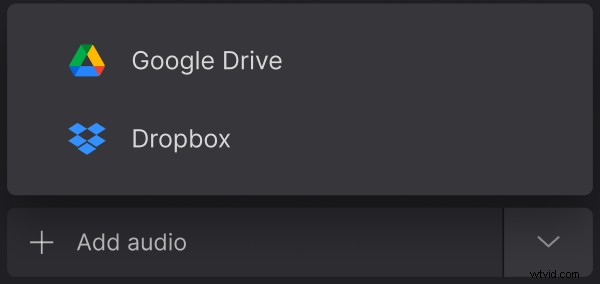
Puoi impostare un'ora di inizio nel momento preciso e mantenere il resto così com'è. Oppure premi il pulsante "Taglia" e taglia la lunghezza dell'audio con l'aiuto dei cursori o inserendo il tempo necessario nelle caselle.
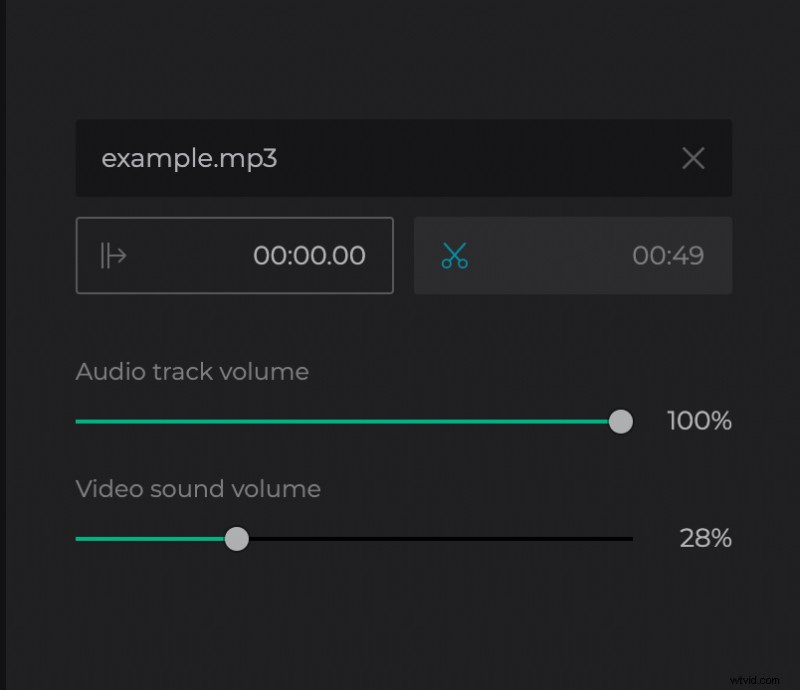
Ci sono due cursori del volume sotto le barre delle impostazioni audio:per il suono iniziale e quello aggiunto. Regolali secondo necessità.
Quando hai finito, decidi il formato di output. Il nostro strumento ha una vasta gamma di estensioni diverse, incluse esotiche come M2TS, OGV, RMVB e altre.
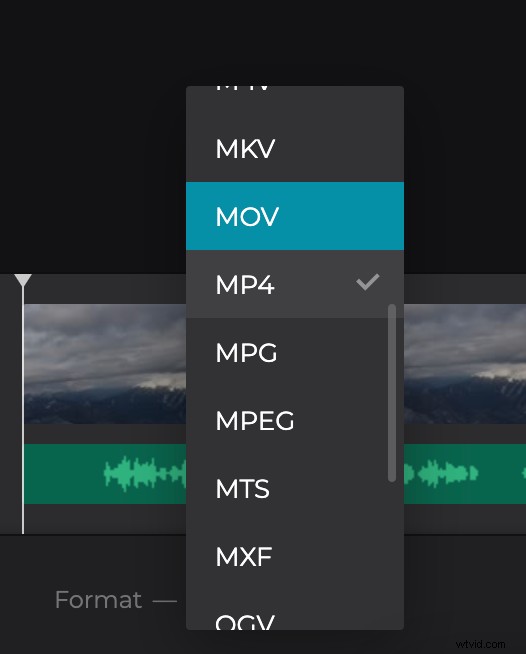
Alla fine fai clic su "Crea" e dai allo strumento un minuto per lavorare sul tuo progetto.
-
Salva il clip rinnovato
Salva il risultato su un cloud o sul tuo dispositivo personale. Se hai cambiato idea e pensi che un altro suono si adatterà meglio qui, fai clic su "Torna alla modifica" e prova un'altra voce fuori campo.